发布时间:2022-05-24 11: 20: 24
品牌型号:华硕K555L
系统:Windows10系统64位
软件版本:Microsoft 365家庭版
Microsoft 365家庭版是微软公司根据个体用户的需求,专门研发的家用型办公软件,非常适合一家人或几个好朋友共同购买使用。接下来,小编就以Microsoft 365家庭版是什么软件,Microsoft 365家庭版自动扣款怎么取消这两个问题为例,为大家详细地介绍一下这款软件。
一、Microsoft 365家庭版是什么软件
Microsoft 365家庭版是一款实用便捷的办公软件,想要使用它,还需要进入软件官网,对家庭版的数据信息进行订阅。
1.产品—Microsoft 365家庭版
如图1所示,进入Microsoft网站,点击上方的“产品”选项,在其下拉列表中,就能找到我们需要的Microsoft 365家庭版。
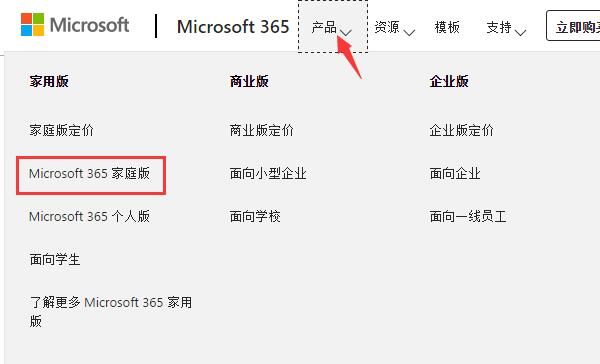
2.售价/云空间
官网Microsoft 365家庭版的年均售价是498元,值得一提的是,通过软件自带的“共享订阅”功能,它能够满足多人共同使用的需求;软件还根据用户最大值,赠送了高达6TB的云存储空间。

3.内部程序和应用环境
与此同时,Microsoft 365家庭版内含Word、Excel、PowerPoint、OneNote、Outlook等多款Office应用,并且兼容Windows、Mac、IOS等系统平台,用户可以在电脑、手机、平板等设备上同时登陆该软件。
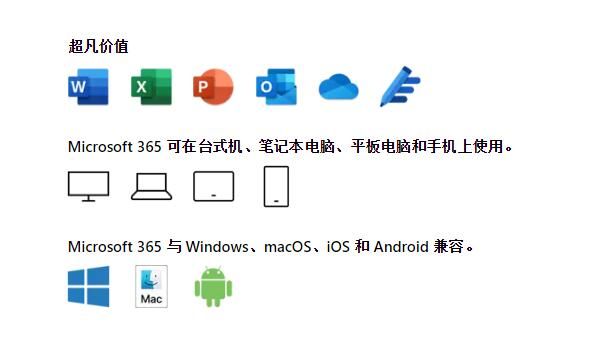
二、Microsoft 365家庭版与个人版、商用版的区别
1.售价
相比于家庭版,个人版虽然售价低了100元,但按照人均价格来看,家庭版还是更划算一些。如果有条件,还是建议大家一起购买家庭版的Microsoft 365,性价比更高。
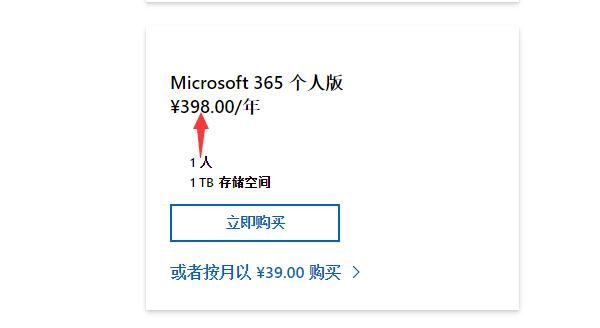
2.商业版
Microsoft 365商业版能够满足用户解决远程工作方案的需求,不同版本的软件价格也各不相同。区别于个人版和家庭版,商业版默认是按月收费的,企业可以选择自动续订,避免后续重复的购买操作。
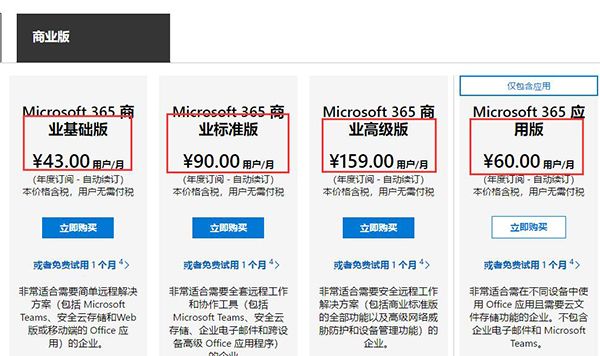
4.额外应用
除此之外,Microsoft 365商业版的内部程序还包含了两款电脑独用的办公软件,一款是Publisher,专业的桌面出版应用软件;另一款是Access,大数据分析软件。
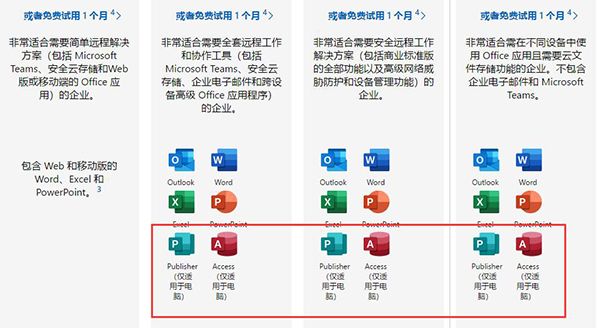
三、Microsoft 365家庭版自动扣款怎么取消
我们在使用Microsoft 365家庭版之前,是需要进入网站订阅该功能的。在首次订阅后,网站默认是开启自动续订的。如果大家想取消软件的续订和自动扣费,还需要进入Microsoft网站,进行取消。
1.登陆个人账户
如图7所示,进入Microsoft网站,点击网页右上角的登陆小图标。

2.输入个人账户
在弹出的登陆窗口中,依次输入个人的软件账户和登陆密码。
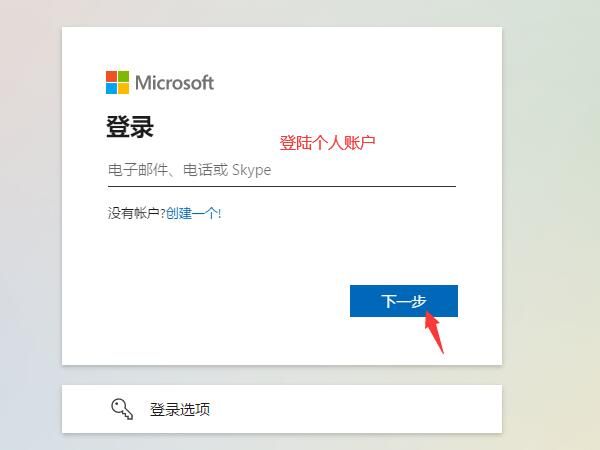
3.服务和订阅
如图9所示,登陆个人账户后,会弹出个人信息界面。点击上方的“服务和订阅”命令,可以查看Microsoft 365的软件订阅详情。
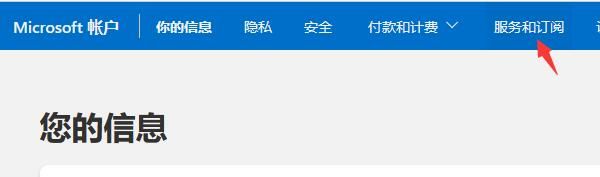
4.关闭自动订阅
如图10所示,找到Microsoft 365家庭版的订阅信息,点击列表中的“关闭自动续订”选项就可以了。
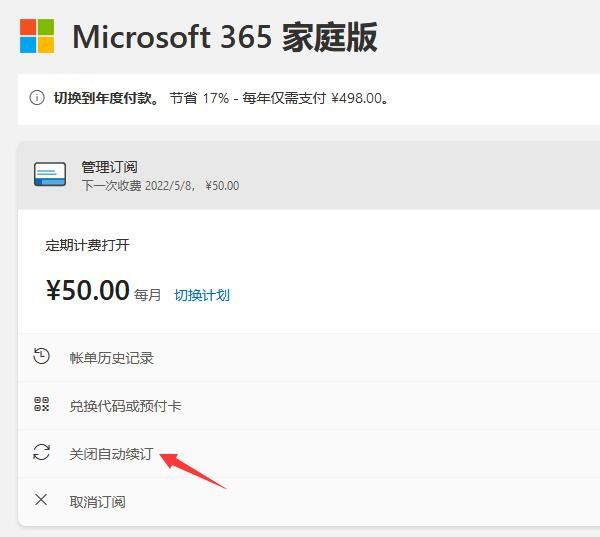
5.开启自动续订
如果还需要使用该软件,可以点击订阅过期日期旁边的“开启自定续订”命令,再次购买该软件就行了。
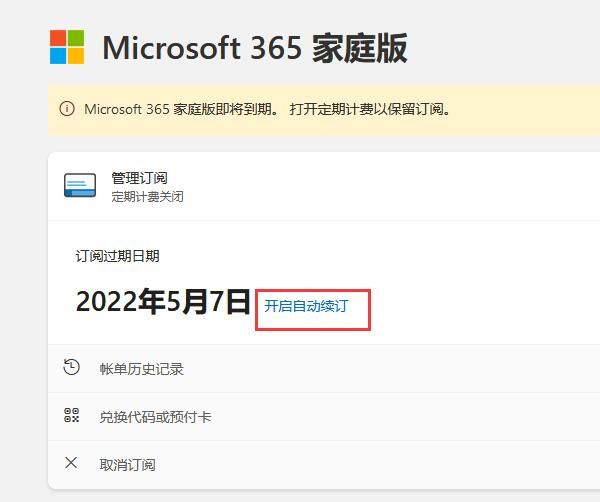
以上,就是关于Microsoft 365家庭版是什么软件,Microsoft 365家庭版自动扣款怎么取消这两个问题的回答了。怎么样,大家都学会了吗?如需了解更多有关Microsoft 365的使用教程,敬请访问Microsoft 365中文网站。
作者:吴朗
展开阅读全文
︾
读者也喜欢这些内容:

Word字体不一样怎么刷 Word格式刷改不了字体
Word是Microsoft 365办公套件中的一部分。提供了丰富的文字处理功能,可以用于创建、编辑、格式化和打印各种类型的文档。在日常工作中,当需要将多个文档合并为一个文档时,各个文档可能使用了不同的字体,此时需要统一字体格式。那么,如何统一呢?下面将为大家介绍Word字体不一样怎么刷以及Word格式刷改不了字体该怎么办。...
阅读全文 >

Microsoft 365 家庭版激活、安装、换机教程
很多初次使用Microsoft365的小伙伴可能还不知道如何激活,下面就以office36家庭版为例给大家演示一下Microsoft365如何绑定密钥。...
阅读全文 >

onenote有批注功能吗 onenote怎么在图片上做批注
OneNote是Microsoft 365套件中一款强大的笔记编辑软件,它提供了丰富的批注功能,可以对文本、图片、手写笔记等进行批注。无论是在教学、会议记录、创作还是日常生活中,OneNote的批注功能都可以帮助您更好地与图片进行互动和记录。本篇文章将给大家介绍OneNote有批注功能吗,OneNote怎么在图片上做批注,希望能够帮助到大家。...
阅读全文 >

我购买了家庭版Microsoft365如何注册激活和管理共享账号?
Microsoft 365可将同一账号的桌面、云端、移动端紧密地联系在一起,并以账号为中心进行文件的共享与编辑。而Microsoft 365家庭版可提供多达6人的账户订阅权限,同时也会提供每人1TB的云存储空间,如果是多人使用的话,家庭版是更佳的选择。...
阅读全文 >